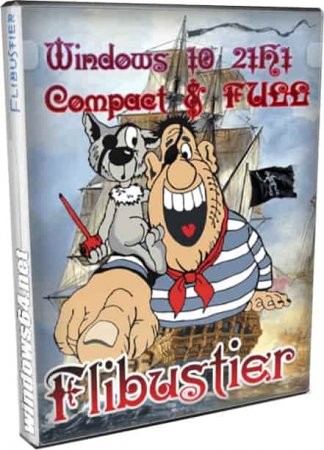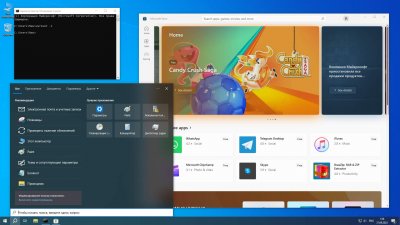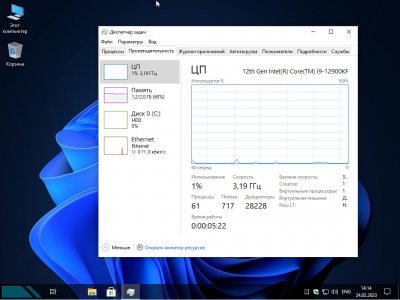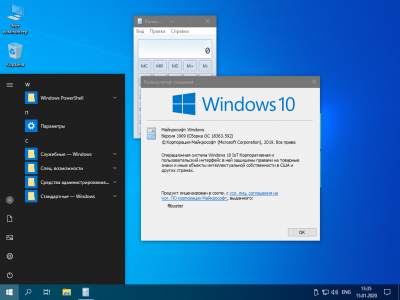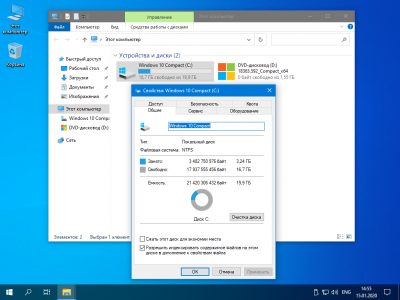Шаг 1: Скачать образ диска Windows 10
Перед установкой Windows 10 вам необходимо загрузить ISO-файл, который представляет собой образ диска с операционной системой. Этот файл вы можете скачать непосредственно с моего сайта или из других надежных источников.
Windows 10 by Flibustier
Шаг 2: Подготовить загрузочный USB носитель
Чтобы установить Windows 10 by Flibustier, вам потребуется загрузочный USB-накопитель, который можно создать с помощью специальной утилиты Rufus.
Для создания загрузочного USB носителя с помощью Rufus:
1. Сначала загрузите и установите программу Rufus на свой компьютер. Скачать можно у меня в программах
2. Вставьте USB-накопитель в компьютер и запустите Rufus.
3. Выберите свой USB-накопитель в списке доступных устройств в Rufus.
4. Выберите образа диска (ISO-файл), который вы загрузили в шаге 1.
5. Нажмите кнопку “START” и дождитесь, пока Rufus создаст загрузочный USB-накопитель.
Шаг 3: Запустить установку Windows 10 by Flibustier
Если вы готовы начать установку Windows 10 by Flibustier, вставьте загрузочный USB-накопитель в компьютер, который вы хотите обновить или настроить.
Перед началом установки нас встретит собственный лаунчер сборщика “Flblauncher”, котором мы выбираем “Windows 10 Enterprice”
Слева убираем галочки:
1. Добавить функций в контекстное меню
2. Исправить цвет заголовков окон
3. Отключить индексирование и SysMain
4. Перенести Temp в корень системного раздела
Справа ставим галочки
1. Отключить брандмауэр Windows
2. Активировать W10DigitalActivation
3. Отключить Windows Defender
Нажимаем Установка Windows
Шаг 4: Установить Windows 10 by Flibustier
После настроек в Flblauncher вам нужно выбрать раздел жесткого диска, на котором вы хотите установить Windows 10. Вы можете выбрать уже имеющийся раздел или создать новый раздел, если нужно. Затем вы должны нажать на кнопку “Далее” и дождаться окончания установки.
Шаг 5: Настройка после установки
Обновление драйверов: После установки Windows 10 рекомендуется обновить драйверы для вашего компьютера, особенно для графической карты, звуковой карты и других важных компонентов. Вы можете найти последние драйверы на официальных веб-сайтах производителей оборудования или использовать менеджеры драйверов. Так же необходимые компоненты вы можете скачать у меня в программах
Установка программ и приложений: Установите необходимые программы и приложения, которые вы используете в повседневной работе или для развлечения. Некоторые из популярных программ, которые могут потребоваться, включают офисные приложения, антивирусное программное обеспечение, браузеры и мультимедийные плееры.
Персонализация операционной системы: Настройте Windows 10 в соответствии с вашими предпочтениями. Вы можете изменить фон рабочего стола, настроить темы и цветовую схему, настроить панель задач, добавить ярлыки на рабочий стол и настроить другие параметры, чтобы сделать операционную систему более удобной для вас.
Автор: [имя автора]
Введение
Windows 10 является одной из самых популярных операционных систем в мире. Хотя Microsoft предлагает стандартные образы для установки Windows 10, многие пользователи предпочитают использовать кастомные сборки операционной системы. Одной из известных кастомных сборок является «Flibustier». В этой статье мы рассмотрим пошаговое руководство по установке кастомной Windows 10 от Flibustier.
Шаг 1: Получение кастомной сборки Windows 10 от Flibustier
Первый шаг — получить кастомную сборку Windows 10 от Flibustier. Вы можете найти ее на официальном сайте Flibustier или на других ресурсах по запросу. Убедитесь, что вы загружаете копию, соответствующую архитектуре вашего компьютера (32-битная или 64-битная).
Шаг 2: Создание загрузочной флешки
После загрузки файла ISO кастомной сборки Windows 10 от Flibustier вам понадобится создать загрузочный носитель. Для этого вам понадобится пустая флешка (размером не менее 4 ГБ) и приложение для создания загрузочной флешки, такое как Rufus или BalenaEtcher. Следуйте инструкциям программы, чтобы создать загрузочную флешку с кастомной сборкой Windows 10.
Шаг 3: Подготовка компьютера к установке
Перед установкой кастомной сборки Windows 10 от Flibustier важно выполнить несколько предварительных шагов. Сначала сделайте резервные копии всех важных данных, находящихся на компьютере. Затем убедитесь, что ваш компьютер соответствует минимальным системным требованиям для установки Windows 10. Проверьте доступность всех необходимых драйверов и программного обеспечения.
Шаг 4: Установка кастомной Windows 10 от Flibustier
Теперь, когда все готово, вы можете приступить к установке кастомной сборки Windows 10 от Flibustier.
- Вставьте загрузочную флешку в USB-порт компьютера.
- Перезагрузите компьютер и войдите в BIOS, нажав определенную клавишу (обычно это Delete, F2 или F12, но это может быть иной, в зависимости от производителя вашего компьютера).
- В настройках BIOS выберите загрузочное устройство, чтобы компьютер загрузился с USB.
- Сохраните изменения в BIOS и перезагрузите компьютер.
- Когда компьютер загрузится с флешки, следуйте инструкциям на экране для установки кастомной сборки Windows 10 от Flibustier.
Шаг 5: Персонализация и настройка
После завершения установки Windows 10 от Flibustier вам будет предложено настроить операционную систему и ввести необходимую информацию, такую как язык, регион и учетные данные Microsoft.
После ввода необходимой информации вы можете персонализировать свою операционную систему путем установки необходимых программ, настройки фонового изображения и темы.
Вывод
Установка кастомной сборки Windows 10 от Flibustier может предложить пользователям уникальные функции и настройки, которых нет в стандартных образах Windows 10. Это руководство по шагам поможет вам установить кастомную сборку операционной системы и настроить ее в соответствии с вашими потребностями. Пользуйтесь Windows 10 от Flibustier с удовольствием!
Вышла лучшая Windows 10 64bit 21H1 скачать Compact & FULL by Flibustier торрент 3.34Gb с активатором. Последняя Виндовс 10 от Флибустьера для загрузки доступна по ссылке.
Новая сборка Compact – наиболее качественная и лучшая система! Это самый знаменитый авторский проект Флибустьера, который прославил его и на родине, и за рубежом. Тщательно урезанная (без всякого ущерба для нужного функционала) Windows 10 предложена в двух индексах. Это Compact Full (индекс 1, минимальная урезка) и Compact (индекс 2, максимальная урезка). При установке для каждого из этих индексов обеспечен выбор лучших редакций 10-ки – по вашему желанию. Все предварительные настройки также находятся под полным управлением пользователя, поэтому выбирайте нужные опции или оставляйте ту конфигурацию, которая по умолчанию. Любая из этих версий может установиться полностью англоязычной, если вы отметите пункт «Языковые пакеты». Также в установочном образе находится и пакет Framework 3.5, и активаторы (онлайн/офлайн) и различный дополнительный софт. Все это тоже выбирается и отмечается в настройках flblauncher – в соответствии с пожеланиями. Тем, кому все эти настройки кажутся сложными или незнакомыми, — можно ничего не менять (лишь обратить внимание на опцию активации), и все установится в лучшем виде, предусмотренном автором. Также нужно добавить, что Compact (индекс 2) – более оптимизированный и урезанный вариант системы, чем Compact Full.
Дата обновлений: 14 января 2021
Версия: Виндовс 10 21H1 Compact/Full (19043.1052)
Разрядность: 64-битная
Язык Интерфейса: RUS Русский и в виде опции ENG Английский
Таблетка: предложена в меню установки
Первоисточник: www.microsoft.com
Автор сборки: by Flibustier
Размер образа: 3,34 GB
Загрузить лучшую Windows 10 64bit 21H1 Compact & FULL by Flibustier на русском torrent
Нужные характеристики ПК/ноута: 64-битный проц 2+ GHz, от 2-4 ГБ ОЗУ и более, видео под DX_9, место — 20 ГБ.
Редакции (для обоих индексов Compact / Compact Full): Pro, одноязычная Pro, IoT Корпоративная, Education, Корпоративная для виртуальных рабочих столов, Про для рабочих станций и Про для образовательных целей, Корпоративная. Итого 8 редакций.
Скриншоты Windows 10 64bit 21h1 2021 года
Изменения в новой версии Compact (Full)
-Обновление (системы и всего остального в образе).
-Опция DirectX и VC++. Удобно, что сразу можно обеспечить установку данных компонентов (а не скачивать и устанавливать их потом отдельно).
Вырезанные компоненты (в обоих индексах):
-В первую очередь — Store + весь плиточный хлам, а также OneDrive, Xbox.
-Орфография, рукопись, Hello Face и Quick Assist.
-WinRe, дикторы.
Дополнительно удалены (только в Compact):
-Защитник в комплексе со Смартскрином + Центр Безопасности.
-Битлокер и WinSATMediaFiles.
-Различный хлам: IME, PPI Projection, InputMethod, а также Migwiz и Migration
и плюс те элементы, которых нет в наличии на скриншоте «Компонентов».
Основные опции установки
-Группировка процессов Svchost – для оптимизации работы с ОЗУ. При этом сходные процессы Svchost объединяются, и в Диспетчере задач их число меньше. Почти в 2 раза.
-Добавление функционала в контекстное меню. Определенные типы файлов (к примеру, reg, cab и другие) будут сразу доступны для работы с ними по назначению.
-Исправление цвета оконных заголовков – улучшит комфорт при навигации в многооконном интерфейсе. Коррекция цвета будет делать активное окно более заметным.
-Твики firstlogon, setupcomplete, specialize. Разноплановые и важные твики для системы. Рекомендуем оставить пункт включенным. Сами твики можете посмотреть/отредактировать.
-Настройки конфиденциальности – призваны для защиты пользовательских данных и ограничении к ним доступа со стороны посторонних (и, особенно, плиточных) приложений.
-Выключение SysMain/индексирования. Опция больше всего нужна для SSD, чтоб сократить ненужные операции с накопителем к минимуму (а заодно и продлить ему жизнь).
-Выключение UAC (то есть, контроля учетных записей). Благодаря такому твику, нет глупых предупреждений, что нужны права администратора (ведь вы и есть администратор).
-Убрать гибернацию. Не все пользуются гибернацией, поэтому лучше ее убрать. И тогда значительно экономится дисковое пространство (в соответствии с объемом RAM).
-Выключение синхронизации/телеметрии. Твик убирает многочисленные тормоза и нагрузку на систему из-за целого ряда ненужных (и даже вредных) задач. Без неприятных последствий.
-Отключение исправления уязвимости Meltdown/Spectre. Считается, что такой твик ускоряет работу многочисленных процессоров, избавляя от дополнительных тормозов в играх.
-Перенос папки Temp. Если оставить опцию включенной, то переменная среда переносится в корень диска в папку Temp. Удобно, когда есть простой быстрый доступ к временным файлам.
-Показ расширений и скрытых папок/файлов. Опытные пользователи всегда включают данную опцию, чтобы нормально работать с папками и файлами, менять и создавать расширения.
-Скрытие пользовательских папок. Опция довольно спорная, т.к. некоторые любят, когда их пользовательские папки есть в расположении Этот компьютер, а некоторые нет.
Остальные твики – справа и не являются активными. Но проглядеть их тоже необходимо. Обратите внимание на активацию и на функцию отключения Defender (которая только для Compact Full нужна, ведь в Compact Защитника и так нет). Другие возможности:
-Языковые пакеты. Позволит поменять полностью интерфейс на английский. У вас в итоге получится целиком английская Windows после установки. Крутая опция, согласитесь.
-.NET Framework 3.5. Без него работа с программами будет осуществляться только последним Фреймворком 4.8 (однако, есть редкие программы, к которым такой твик не подходит).
Дополнительный софт (для предустановочных задач)
-RecEnv – для осуществления восстановительных работ системными средствами.
-TrueImage – Акронис, чтобы закатывать систему в образ, а потом ее быстро из него восстанавливать.
-PartAssist – профессиональная разметка диска.
-Backupper – пригодится для периодических бэкапов важных данных.
-Редактор реестра. Если были применены неправильные настройки, то все можно вернуть как было.
-Total Commander – топовый и наиболее удобный файловый менеджер с максимальным функционалом.
Сборка №1 в мире – на Windows64.net для вас!
-Беспроигрышная отлаженная конфигурация. Она настолько безупречно просчитана изначально, что даже самые придирчивые пользователи довольны системой на 100%.
-Методы и средства Microsoft, которыми Flibustier владеет в совершенстве. Его вариант системы даже более тщательно отлажен и почищен от хлама, чем оригинал Win 10.
-Самые гибкие и самые разнообразные настройки и возможности. Все команды и твики легко редактируются, новые опции можно создавать самостоятельно, пределов нет.
-Явное преимущество по всем рабочим характеристикам системы и плюс полная сохранность целостности ее файлов, беспроблемное удаление/добавление компонентов.
-Наилучший комфорт пользователей, благодаря чему они с радостью присваивают системе самые высокие оценки и оставляют наибольшее количество благодарных отзывов.
-Реальное отсутствие конкурентов и за рубежом тоже. Найдете урезанную сборку лучше (хоть во всем Интернете) – отпишитесь в комментариях. Потому что нам найти достойных конкурентов для Compact пока что не удалось.
Компоненты, доступные для добавления
OneDrive – для отдельной установки облачного сервиса Майкрософт
appx – различные Метро приложения и Xbox
Microsoft Edge + EdgeExtensions – для тех, кто привык пользоваться Эджем (в Compact Full есть и по умолчанию).
Дополнительная информация
Вот уже больше года каждая актуальная Windows Compact уверенно удерживает верхнюю строчку любых достоверных рейтингов. Топовая система, не имеющая ни аналогов, ни конкурентов стала самой скачиваемой, обсуждаемой и популярной. Качество сборки стало эталоном для других специалистов, которые пытаются создать нечто подобное. Но пока что никому это не удалось, потому что другим сборщикам не хватает знаний и профессионализма. Разница в качестве настолько велика и очевидна, что мы еще год назад прогнозировали, что в ближайшие годы конкурентов для Compact нет и не будет. В ISO образах допускается установщик браузера и некоторые пользовательские изменения по умолчнию для браузера Chrome, каждый может без проблем изменить настройки браузера на свои предпочтительные. Все авторские сборки перед публикацией на сайте, проходят проверку на вирусы. ISO образ открывается через dism, и всё содержимое сканируется антивирусом на вредоносные файлы.
Параметры образа Лучшая Windows 10 64bit 21H1 Compact & FULL by Flibustier:
Поиск в Панели задач:
Есть
Наличие Магазина Microsoft Store:
Есть
Способность обновляться (по Windows Update) :
Есть
Адаптация сборки для игр:
Высокая
Степень урезки:
Высокая
Уровень популярности по скачиваниям:
Высокая
Репутация автора:
Высокая
Оценка качеству сборки (от windows64.net):
10/10
Несомненно лучшая русская ISO Windows 10 для установки на компьютер — это десятка от Флибустьера скачать Windows 10 сборки x64 by Flibustier торрент бесплатно и участвуй в обсуждении сборок от Fliba. Для слабого ПК подойдёт Compact Виндовс 10, для относительно игрового подойдёт Full win10 от данного автора.
Windows 10 пиратская сборка 22H2 с лаунчером Флибустьера x64
Новая игровая сборка, выполненная из оригинальной Windows 10 с добавлением flblauncher и дополнительными опция установки. Система обновлена по октябрь, умеет обновляться (поиск апдейтов — в ручном режиме), игровые дополнения добавляйте по желанию. Эдж по умолчанию вырезан с запретом его автоустановки, Защитник отключен. При установке обратите внимание на полезные добавленные твики в лаунчер (более подробно о них — в описании). Если нужно активировать систему, то для этого есть специальная опция.

| MD5 ISO | 48734aa4c0b31d212a6d86aec785b9f4 |
| Версия | Windows 10 Pro 22H2 by Revision x64 (01.10.2023) OS Build 19045.3448 |
| Язык | Русский |
| Активация | Отметьте «Активировать» при установке |
| Системные требования | Процессор: не менее 1 ГГц или SoC, ОЗУ: 2 ГБ, Место на диске: 20 ГБ |
| Источники | https://www.microsoft.com/ru-ru/software-download/windows10 https://windows64.net/502-windows-10-x64-22h2-s-nastrojkami-flibustiera-bez-lishnego.html |
| Размер ISO | 2.97 Gb |
Больше информации
Загрузить
😀
+10
Комментариев: 6
Просмотров: 4 010
Windows 10 Про ReviOS на русском 22H2 с лаунчером от Compact
ReviOS с лаунчером — знаменитая зарубежная сборка by Revision, переведенная на русский язык. Встроенный лаунчер Флибустьера позволяет устанавливать ReviOS со сжатием Compact, с выбором редакций (всего 
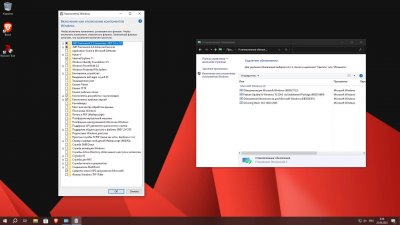
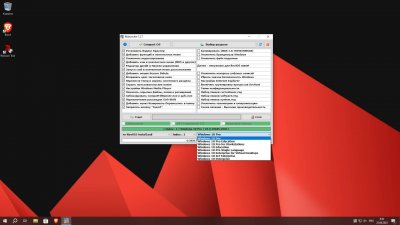
| MD5 ISO | 1DC9908B6FFFEA1DA6D0D403B8B9FF2F |
| Версия | Windows 10 Pro 22H2 by Revision (29.06.2023) OS Build 19045.2965 с flblauncher 1.2.7 |
| Язык | Русский |
| Активация | Отметьте «Активировать» при установке |
| Системные требования | Процессор: не менее 1 ГГц или SoC, ОЗУ: 2 ГБ, Место на диске: 20 ГБ |
| Источники | https://www.microsoft.com/ru-ru/software-download/windows10 https://windows64.net/489-windows-10-64bit-pro-22h2-revios-na-russkom-s-flblauncher.html |
| Размер ISO | 3.35 Gb |
Больше информации
Загрузить
😀
+61
Комментариев: 39
Просмотр: 29 581
Windows 10 Full 22H2 обновленная 19045.2673 за февраль 2023
Пока Flibustier в отпуске, его лучшие сборки Windows обновляют другие специалисты – для бережного сохранения его наследия. Ведь люди ждут чего-то новенького от пирата, а он, видимо, никак не может выбраться из бара на тропических островах. Команда Revision успешно проапгрейдила лучшую «десятку» Full Флибустьера до билда 19045.2673 (22H2). Даже предварительный мартовский апдейт 2023 тоже был интегрирован. В чем основная особенность этой сборки? Она просто обновлена, а всё остальное – без изменений.
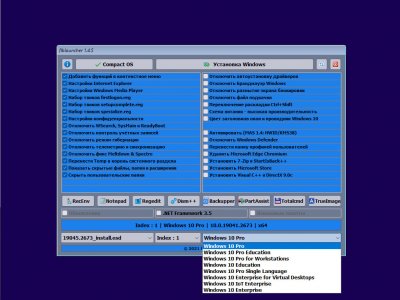
| MD5 ISO | e91cba15354ba673a22565820a62ad87 |
| Версия | Windows 10 Full 22H2 by Flibustier x64 (23.02.2023) OS Build 19045.2673 |
| Язык | Русский |
| Активация | Отметьте «Активировать» при установке |
| Системные требования | Процессор: не менее 1 ГГц или SoC, ОЗУ: 2 ГБ, Место на диске: 20 ГБ |
| Источники | https://www.microsoft.com/ru-ru/software-download/windows10 https://windows64.net/468-windows-10-x64-22h2-full-2023-by-flibustier-190452673.html |
| Размер ISO | 3.04 Gb |
Больше информации
Загрузить
😀
+118
Комментарий: 71
Просмотров: 90 900
Windows 10 LTSB Compact 14393.3659 x64 x86 RU by Flibustier
Весной 2020 года Flibustier выпустил последнюю (по сегодняшний день) сборку Windows 10 LTSB Compact и после этого уже не работал с этой версией. Именно этот релиз ЛТСБ Компакт от 29 апреля 2020 года вам тут и предложен. Никаких обновленных версий сборки LTSB Compact после этой даты выпущено не было, хотя фанаты и просили. Поэтому можно эту систему обновить стандартно (через Windows Update) – после установки. При этом сама версия выше, чем 1607 не обновится, и обновлений сборки скорее всего тоже не будет.
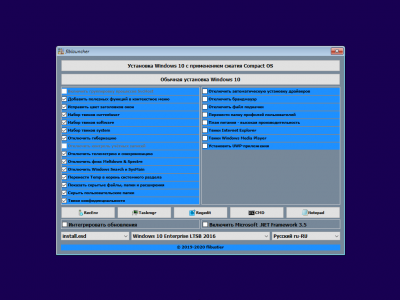
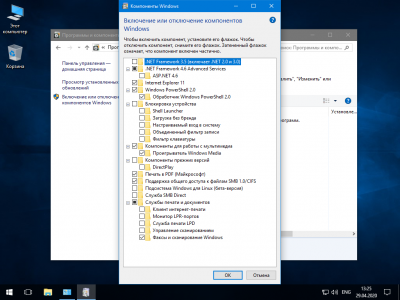
| MD5 ISO | 3A2BB68AC9ECEB853C077374754B1F4F (х86) 17FD7B84D09890501E2D75B4CFABD78A (x64) |
| Версия | Windows 10 1607 LTSB Compact by Flibustier x64 x86 (29.04.2020) OS Build 14393.3659 |
| Язык | Русский |
| Активация | Отсутствует |
| Системные требования | Процессор: не менее 1 ГГц или SoC, ОЗУ: 2 ГБ, Место на диске: 10 ГБ |
| Источники | https://www.microsoft.com/ru-ru/software-download/windows10 https://rutracker.org/forum/viewtopic.php?t=5699758 |
| Размер двух ISO | 2.83 Gb |
Больше информации
Загрузить
😀
+17
Комментариев: 9
Просмотров: 17 910
Windows 10 1809 LTSC Compact RU x64 by Flibustier 17763.1577
Эта сборка LTSC Compact 17763.1577 выпущена только лишь в 64-битной версии. Торрент LTSC Compact хорошо скачивают, ведь у системы 10-летняя поддержка, а это значит, что Microsoft будет ее улучшать, поддерживать и исправлять еще долгие годы. Всего существует три известных сборки LTSC Compact. Они примерно одинаково урезаны и настроены, отличаются только лаунчером. Поэтому вам представлена самая поздняя среди них, выпущенная в конце 2020 года.
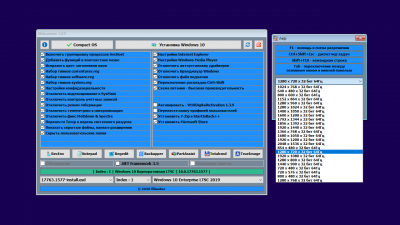
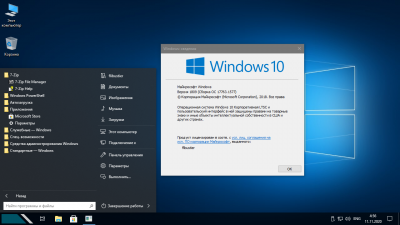
| MD5 ISO | 0436C771F18E87B0EF2729AE169E2152 |
| Версия | Windows 10 x64 1809 LTSC Compact by Flibustier (11.11.2020) OS Build 17763.1577 |
| Язык | Русский |
| Активация | По желанию отмечаем опцию активации в ходе установки |
| Системные требования | Процессор: не менее 1 ГГц или SoC, ОЗУ: 2 ГБ, Место на диске: 20 ГБ |
| Источники | https://www.microsoft.com/ru-ru/software-download/windows10 https://rutracker.org/forum/viewtopic.php?t=5967392 |
| Размер ISO | 2.08 Gb |
Больше информации
Загрузить
😀
+10
Комментариев: 25
Просмотра: 38 442
Windows 10 1909 Compact by Flibustier сборка 32 bit и 64 bit
Windows 10 Compact 18363.592 (версия 1909) долгое время считалась лучшей сборкой Флибустьера, а многие считают ее лучшей до сих пор. В сборке – только версия Compact, потому что версия Full была впервые презентована примерно через полгода после создания этой сборки. 1909 Compact заслужила больше всего положительных отзывов на специализированных сайтах по сборкам.
| MD5 ISO | 178573E4A1A13A59812029C1C9D0E0FD (x86), 8965244943E80C66047CF637C0218894 (x64) |
| Версия | Windows 10 x64 1909 Compact by Flibustier (01.2020) OS Build 18363.592 |
| Язык | Русский |
| Активация | Отсутствует |
| Системные требования | Процессор: не менее 1 ГГц или SoC, ОЗУ: 2 ГБ, Место на диске: 20 ГБ |
| Источники | https://www.microsoft.com/ru-ru/software-download/windows10 https://rutracker.org/forum/viewtopic.php?t=5835614 |
| Размер двух ISO | 2.65 GB |
Больше информации
Загрузить
😀
+18
Комментария: 3
Просмотра: 9 944
ru Windows 10 21H1 x64 Compact & FULL 19043.1200
Эту Windows 10 64bit на русском, Flibustier выпустил еще в 20.08.2021. Но её можно смело устанавливать по сей день, настройки и компоненты будут актуальными ещё долго, даже не прибегая к обновлениям. Данная десятка идеально подойдёт для игр, учёбы и развлечений, даже на слабом компе.
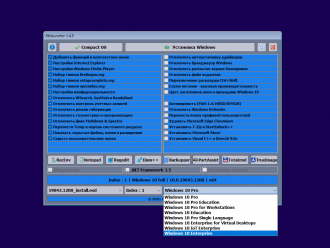
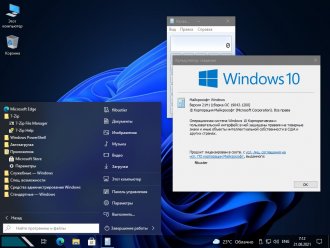
| MD5 ISO | 65E3E6020E7E0FF93FF4203AE20CEF58 |
| Версия | Windows 10 x64 21H1 Compact & FULL by Flibustier (20.08.2021) OS Build 19043.1200 |
| Язык | Русский |
| Активация | По желанию ставим галочку в ходе установки |
| Системные требования | Процессор: не менее 1 ГГц или SoC, ОЗУ: 2 ГБ, Место на диске: 20 ГБ |
| Источники | https://www.microsoft.com/ru-ru/software-download/windows10 https://nnmclub.to/forum/viewtopic.php?t=1490690 |
| Размер ISO | 2.74 Gb |
Больше информации
Загрузить
😀
+19
Комментариев: 16
Просмотров: 17 214
Даниил
Незнаю как у вас, у меня все раньше было нормально, а теперь отключилась опция «Отключить Microsoft Defender», у меня она теперь только серая, и нажать на неё невозможно.
123
Иногда появляется глюк,что в окне проводника верхняя полоса,ну там где закрыть папку и тд,окрашивается в чёрный и приходится закрывать папку и открывать по новой,чтобы она стала рабочей.У кого было такое и как лечить?!
Михаил
@Dorn
Не работает Сетевое окружение, сеть не видна ., что делать?
slnzbd
Подскажите как накатить microsoft store
Макс
Такой еще вопрос — эта сборка адаптирована под ssd диски или отдельно твикер надо скачивать?
Макс
Без магазина не скачивается.
Паша
Там когда установка есть два выбора , вин 7 ултимейт компакт и компакт -D ,чем они отличаются?
Whoareu
Мне сборка не зашла, да она очищена, но для меня это и оказалось минусом, я из тех кто пользуется Эджем, там вот его тут вообще установить невозможно, ну полностью голая винда, а в плане производительности на моей машине лучше себя не показала
Антон
@ps1h70ru
А чё за фигня происходит? Уже 3 месяца ни одного сидера во всёх раздачах ?!?!?!
Антон
@ps1h70ru
А чё за фигня происходит? Уже 3 месяца ни одного сидера во всёх раздачах ?!?!?!
adiska21
microsoft store -> калькулятор -> скачать
xxx
Всем привет, кто знает как сделать чтобы блютуз работал ?, ПОМОГИТЕ ПЕЛИЗ
Matvey
я скачал эту сборку и у меня выдает меньше фпс чем в 11 без сборки 
Сколько лет Вашему ЖЕЛЕЗУ?
Windows 10 LTSC (Long-Term Servicing Channel) является одним из версий операционной системы Windows 10, разработанной специально для корпоративных пользователей, которые предпочитают стабильность и долгосрочную поддержку. Flibustier Windows 10 LTSC – это неофициальная сборка операционной системы, основанная на Windows 10 LTSC, но предоставляющая доступ к дополнительной функциональности.
Установка Flibustier Windows 10 LTSC может представляться сложной задачей для новичков, однако с помощью данной пошаговой инструкции вы сможете освоить этот процесс. Важно отметить, что при установке Flibustier Windows 10 LTSC вы должны понимать все связанные риски и осознавать, что это неофициальная версия операционной системы.
Шаг 1: Подготовка к установке. Прежде чем приступить к установке, убедитесь в наличии на вашем компьютере всех необходимых ресурсов. Вам понадобится загрузочный USB-накопитель, предварительно отформатированный в файловой системе FAT32, а также копия Flibustier Windows 10 LTSC, которую можно найти на официальном сайте разработчика. Скачайте образ операционной системы и сохраните его на вашем компьютере.
Шаг 2: Создание загрузочного USB-накопителя. Подключите USB-накопитель к компьютеру и откройте программу для создания загрузочных USB-устройств. Вставьте пустой USB-накопитель и выберите его в программе. Затем укажите путь к образу операционной системы Flibustier Windows 10 LTSC, который вы скачали на предыдущем шаге. Нажмите кнопку «Создать загрузочный диск» и дождитесь завершения процесса.
Совет: При создании загрузочного USB-накопителя не забудьте скопировать все нужные вам файлы и данные, так как процесс форматирования может стереть все данные с USB-устройства.
Шаг 3: Установка Flibustier Windows 10 LTSC. Подключите загрузочный USB-накопитель к компьютеру, который должен быть включен. Запустите компьютер и нажмите клавишу, чтобы войти в настройки загрузки BIOS. В настройках BIOS выберите загрузку с USB-устройства и сохраните изменения. После этого компьютер загрузится с загрузочного USB-накопителя, и вы увидите экран установки Flibustier Windows 10 LTSC. Следуйте инструкциям на экране, чтобы установить операционную систему.
Поздравляем! Теперь у вас установлена Flibustier Windows 10 LTSC. Будьте внимательны и ознакомьтесь со всеми инструкциями и рекомендациями разработчика, чтобы оптимально использовать все функции этой операционной системы.
Содержание
- Загрузка установочного файла Flibustier Windows 10 LTSC
- Выбор источника закачки
- Скачивание файла Flibustier Windows 10 LTSC
- Подготовка к установке Flibustier Windows 10 LTSC
- Создание загрузочного USB-устройства
- Проверка системных требований
Загрузка установочного файла Flibustier Windows 10 LTSC
Для начала процесса установки Flibustier Windows 10 LTSC необходимо загрузить установочный файл операционной системы. Существует несколько способов скачать этот файл:
| Способ 1: | Скачать установочный файл с официального сайта Flibustier. |
| Способ 2: | Скачать установочный файл с альтернативных источников, таких как торрент-трекеры или файловые хостинги. |
Способ 1: Скачать установочный файл с официального сайта Flibustier.
1. Откройте ваш веб-браузер и перейдите на официальный сайт Flibustier.
2. Найдите раздел загрузок или страницу, посвященную скачиванию Flibustier Windows 10 LTSC.
3. На странице загрузки выберите желаемую версию операционной системы (32-бит или 64-бит).
4. Нажмите на кнопку «Скачать» или «Download», чтобы начать загрузку установочного файла.
5. Дождитесь завершения загрузки. Время загрузки может различаться в зависимости от скорости вашего интернет-соединения.
Способ 2: Скачать установочный файл с альтернативных источников.
1. Откройте ваш веб-браузер и найдите альтернативные источники, предлагающие скачивание установочного файла Flibustier Windows 10 LTSC.
2. Перейдите на выбранный источник и найдите страницу или ссылку для загрузки.
3. На странице загрузки выберите желаемую версию операционной системы (32-бит или 64-бит).
4. Нажмите на кнопку «Скачать» или «Download», чтобы начать загрузку установочного файла.
5. Дождитесь завершения загрузки. Время загрузки может отличаться в зависимости от скорости вашего интернет-соединения.
После завершения загрузки установочного файла, вы будете готовы переходить к следующему шагу установки Flibustier Windows 10 LTSC.
Выбор источника закачки
Перед тем как установить Flibustier Windows 10 LTSC, необходимо выбрать подходящий источник для скачивания операционной системы. Существует несколько вариантов, из которых можно выбрать наиболее удобный и надежный.
| Источник | Описание | ||||||||||||||||||||||||||||||||
|---|---|---|---|---|---|---|---|---|---|---|---|---|---|---|---|---|---|---|---|---|---|---|---|---|---|---|---|---|---|---|---|---|---|
| Официальный сайт Microsoft | Скачивание Windows 10 LTSC с официального сайта Microsoft является наиболее безопасным и рекомендуемым вариантом. Это гарантирует получение чистой версии без вирусов и нежелательных программ. | ||||||||||||||||||||||||||||||||
| Торрент-сайты | Скачивание операционной системы через торрент-сайты может быть быстрым и удо
Скачивание файла Flibustier Windows 10 LTSCДля того чтобы установить Flibustier Windows 10 LTSC на свой компьютер, необходимо сначала скачать установочный файл с официального сайта разработчика. Вот пошаговая инструкция, которая поможет вам справиться с этой задачей:
Теперь у вас есть установочный файл Flibustier Windows 10 LTSC, который можно использовать для установки операционной системы на ваш компьютер. Продолжайте следовать нашей пошаговой инструкции для установки Flibustier Windows 10 LTSC. Подготовка к установке Flibustier Windows 10 LTSCПеред тем как приступить к установке Flibustier Windows 10 LTSC, необходимо выполнить несколько подготовительных шагов:
После выполнения всех этих шагов вы будете готовы приступить к установке Flibustier Windows 10 LTSC на ваш компьютер. Убедитесь, что вы следуете инструкциям на экране и соблюдаете все предосторожности в процессе установки. Создание загрузочного USB-устройстваЧтобы установить Flibustier Windows 10 LTSC, вам потребуется создать загрузочное USB-устройство. Следуйте инструкциям ниже, чтобы успешно создать его.
Проверка системных требованийПеред установкой Flibustier Windows 10 LTSC необходимо убедиться, что ваша система соответствует минимальным требованиям:
Если ваша система соответствует указанным требованиям, вы можете продолжить процедуру установки Flibustier Windows 10 LTSC. |